how to remove background in coreldraw
सबसे पहले जिस फोटो का आप बेकग्राउंड हटाना चाहते हैं उसे कोरल में Import (Ctrl+I) करें।
अब जैसा चित्र—1 में दिखाई दे रहा है इडिट बिटमेप (Edit Bitmap) पर क्लिक करें। इससे आप स्वत: ही कोरल फोटोपेंट में जम्प कर जाएंगे अपनी इमेज के साथ। ऐसा इसलिये होता है क्योकि जब भी हम कोरल में किसी इमेज को एडिट करते हैं तो वह कोरल फोटोपेंट (Corel Photo Paint) में ही एडिट होती है।
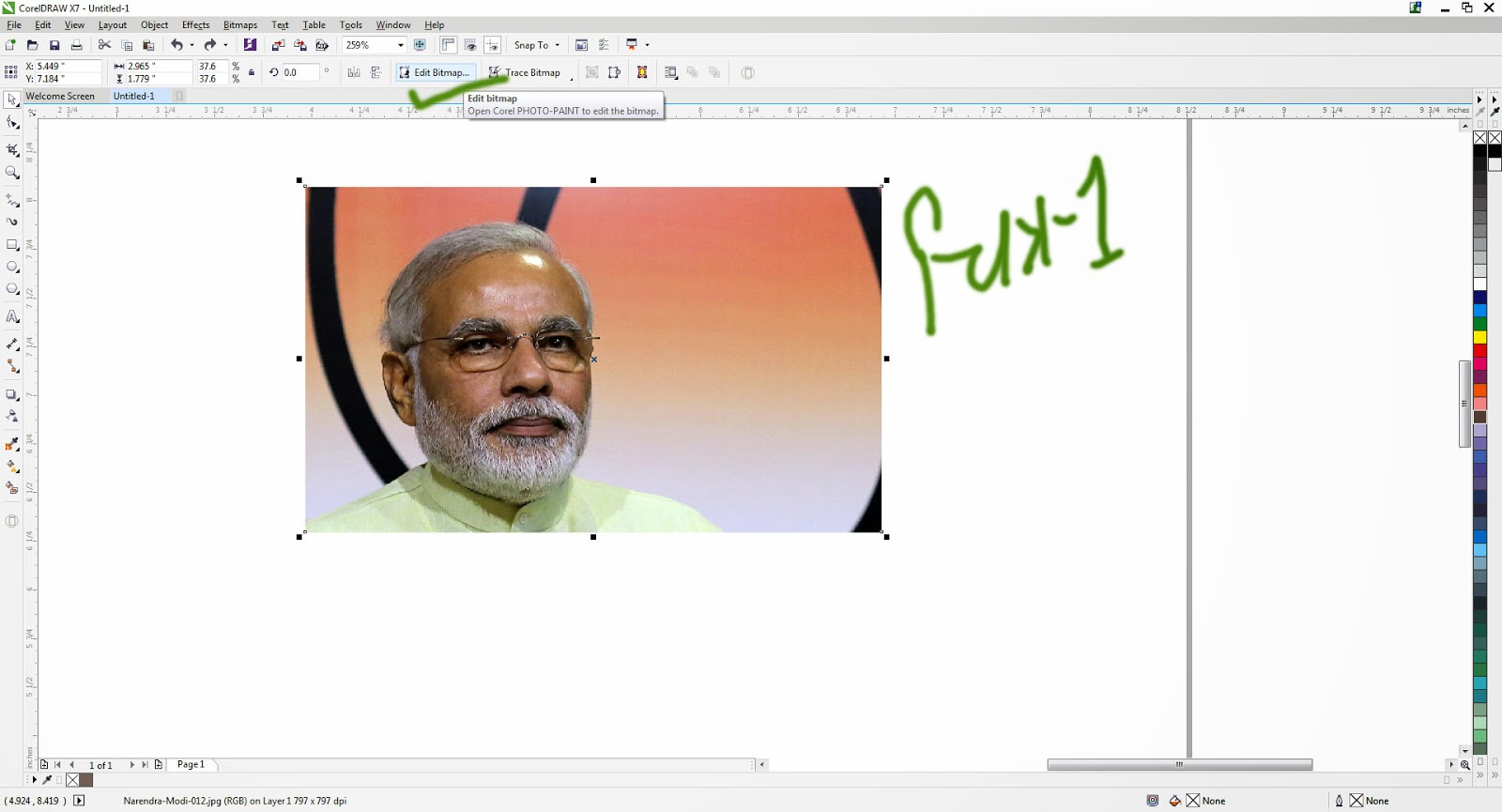 |
| Step 1 |
अब चित्र—2 के अनुसार Cut Out Lab पर क्लिक करें
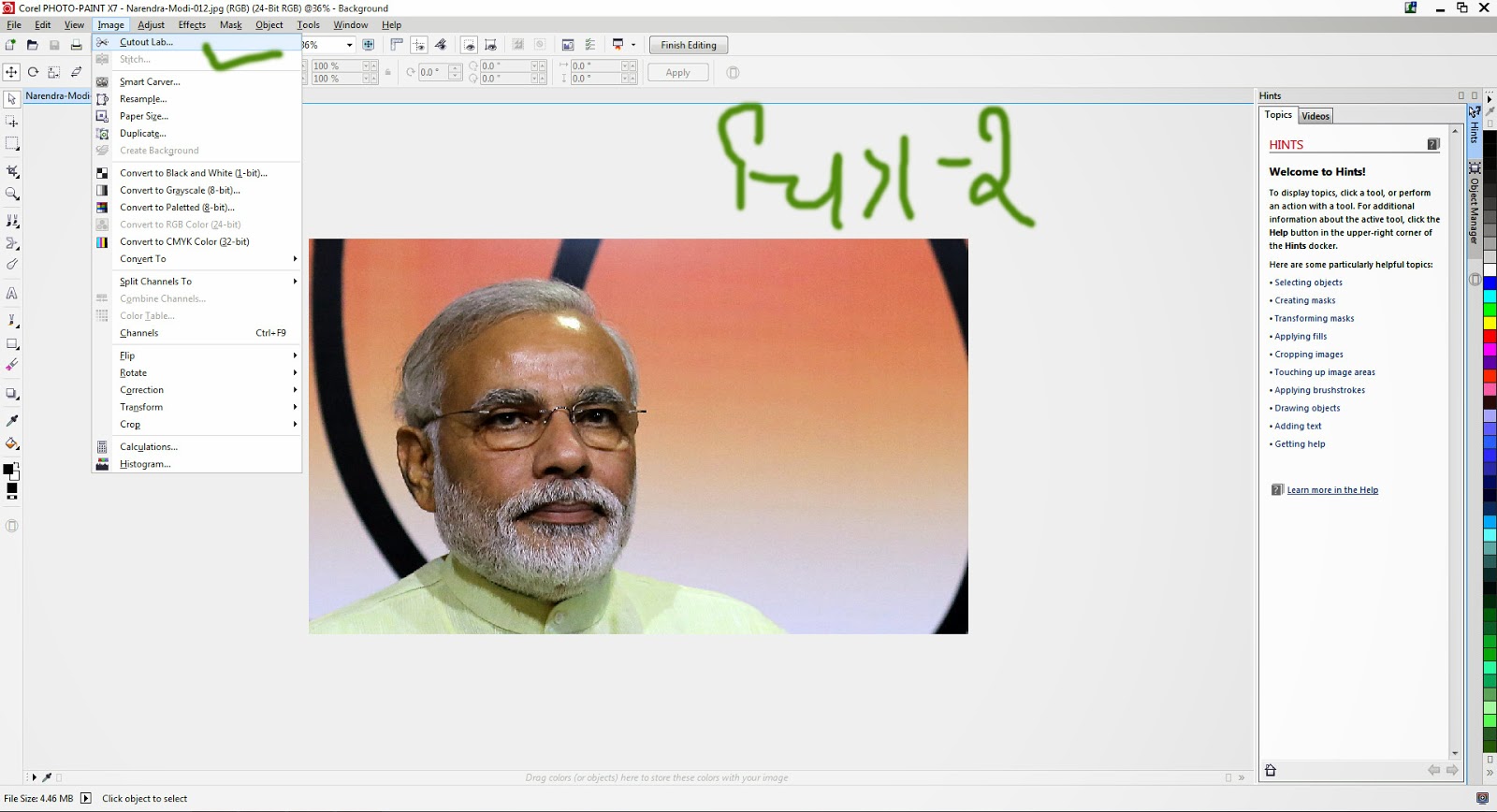 |
| step 2 |
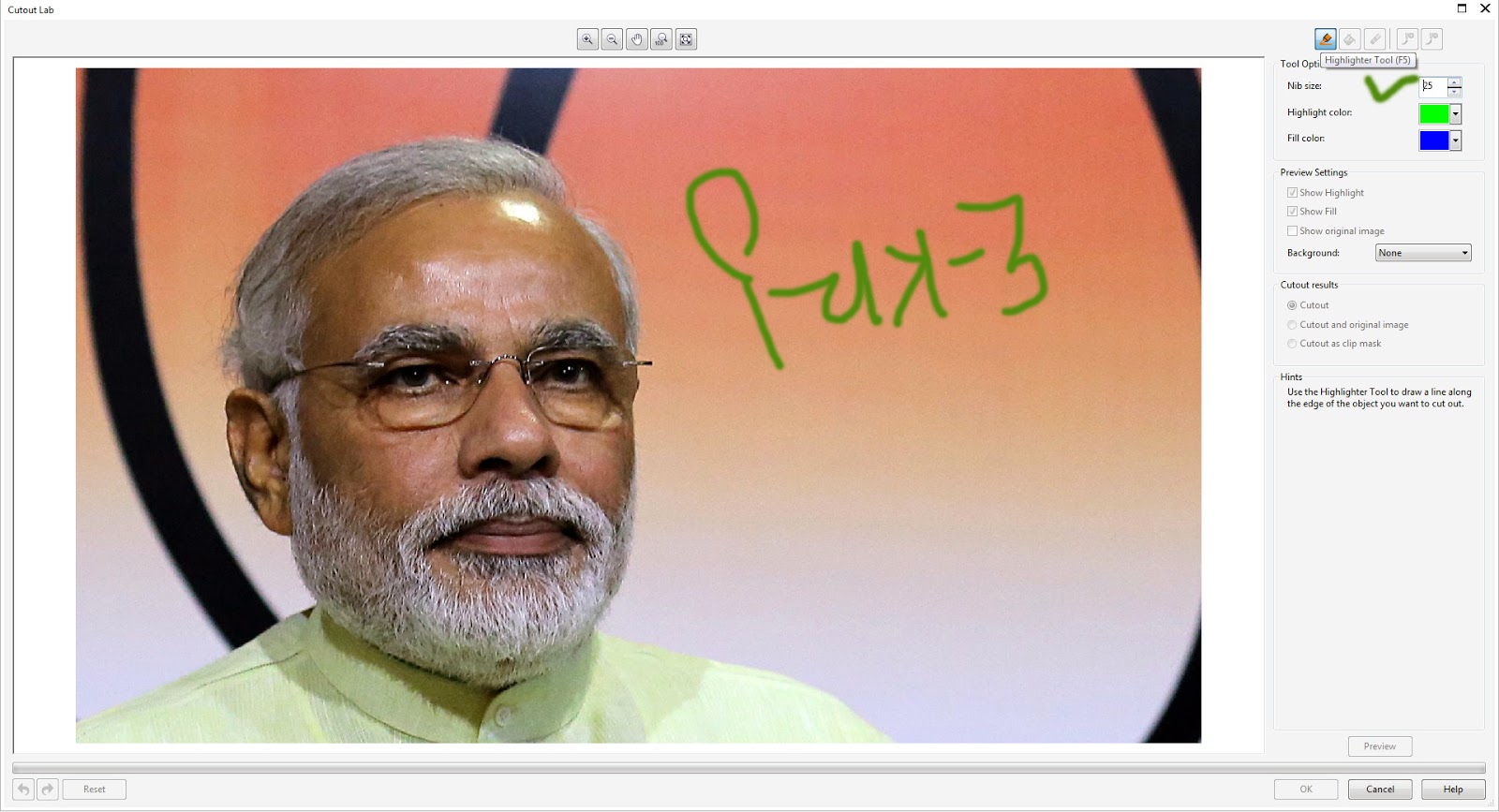 |
| step 3 |
अब चित्र—3 के अनुसार Highligher Tool की सहायता से इमेट को चित्र—4 के अनुसार हाइलाइट करें अपने अनुसार जहां से आप इमेट का बैकग्राउंड हटाना चाहते हैं
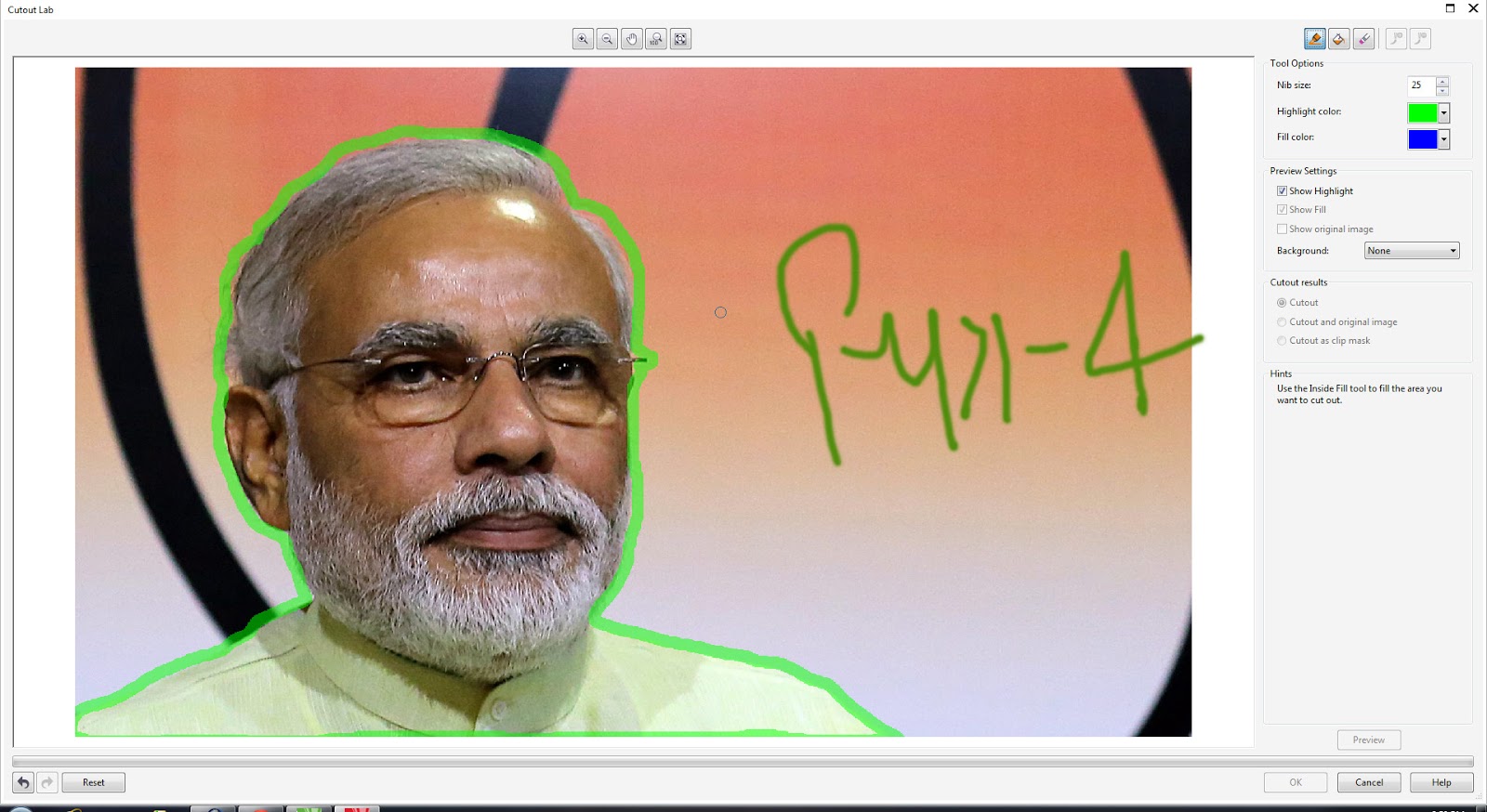 |
| step 4 |
अब चित्र—5 के अनुसार इनसाइड फिल् टूल पर क्लिक कर इमेट को फिल करें
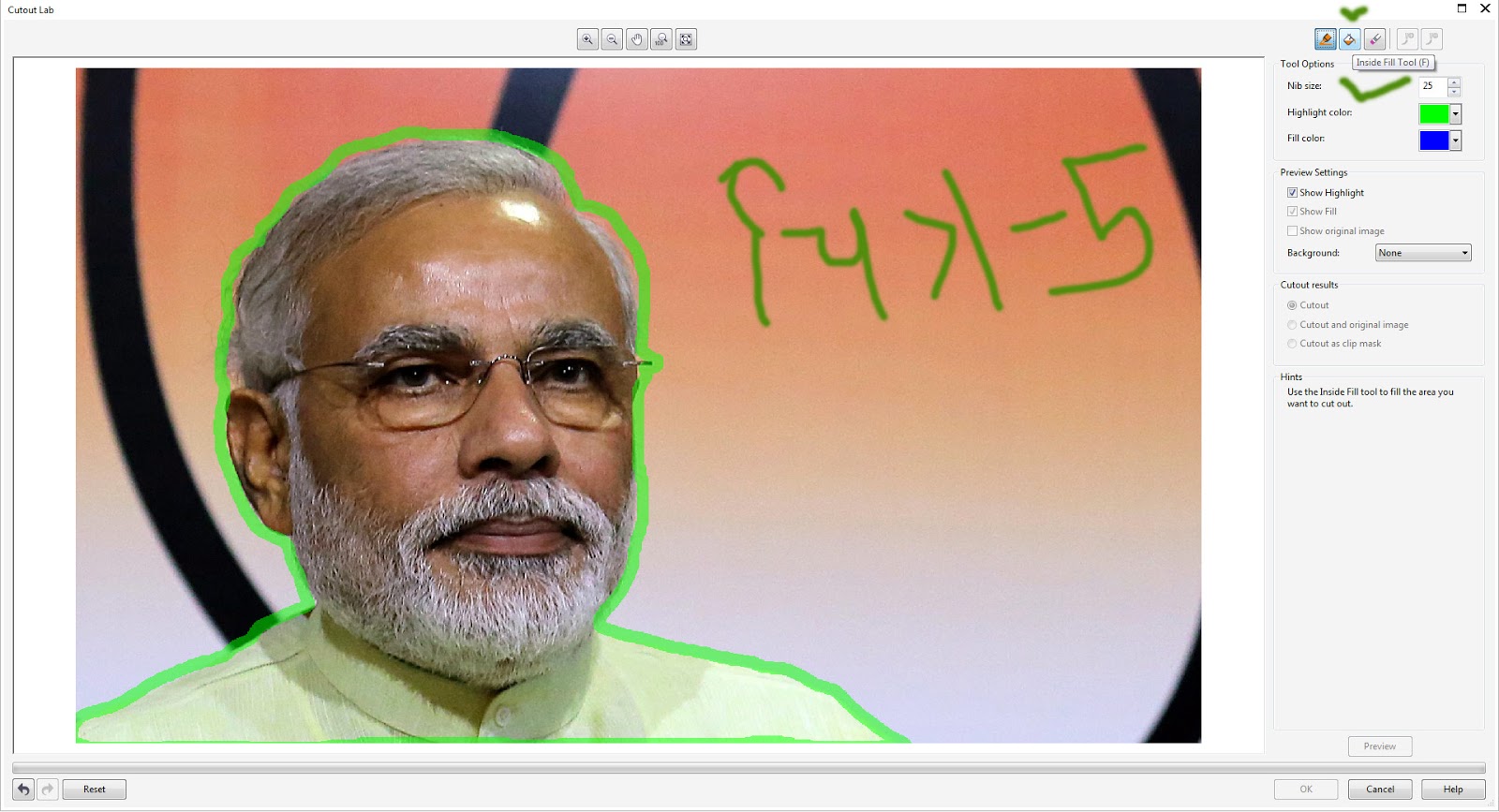 |
| step 5 |
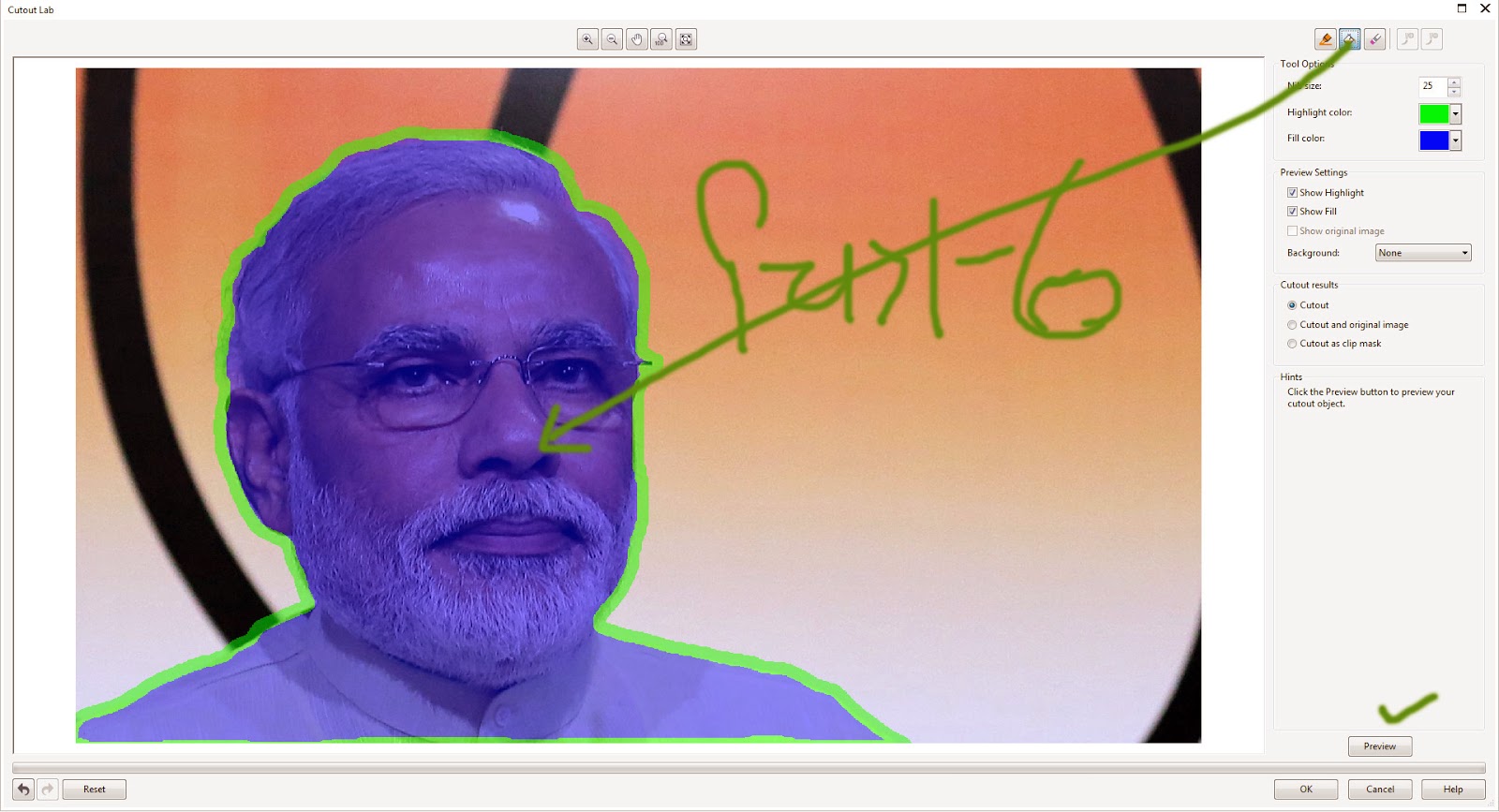 |
| step 6 |
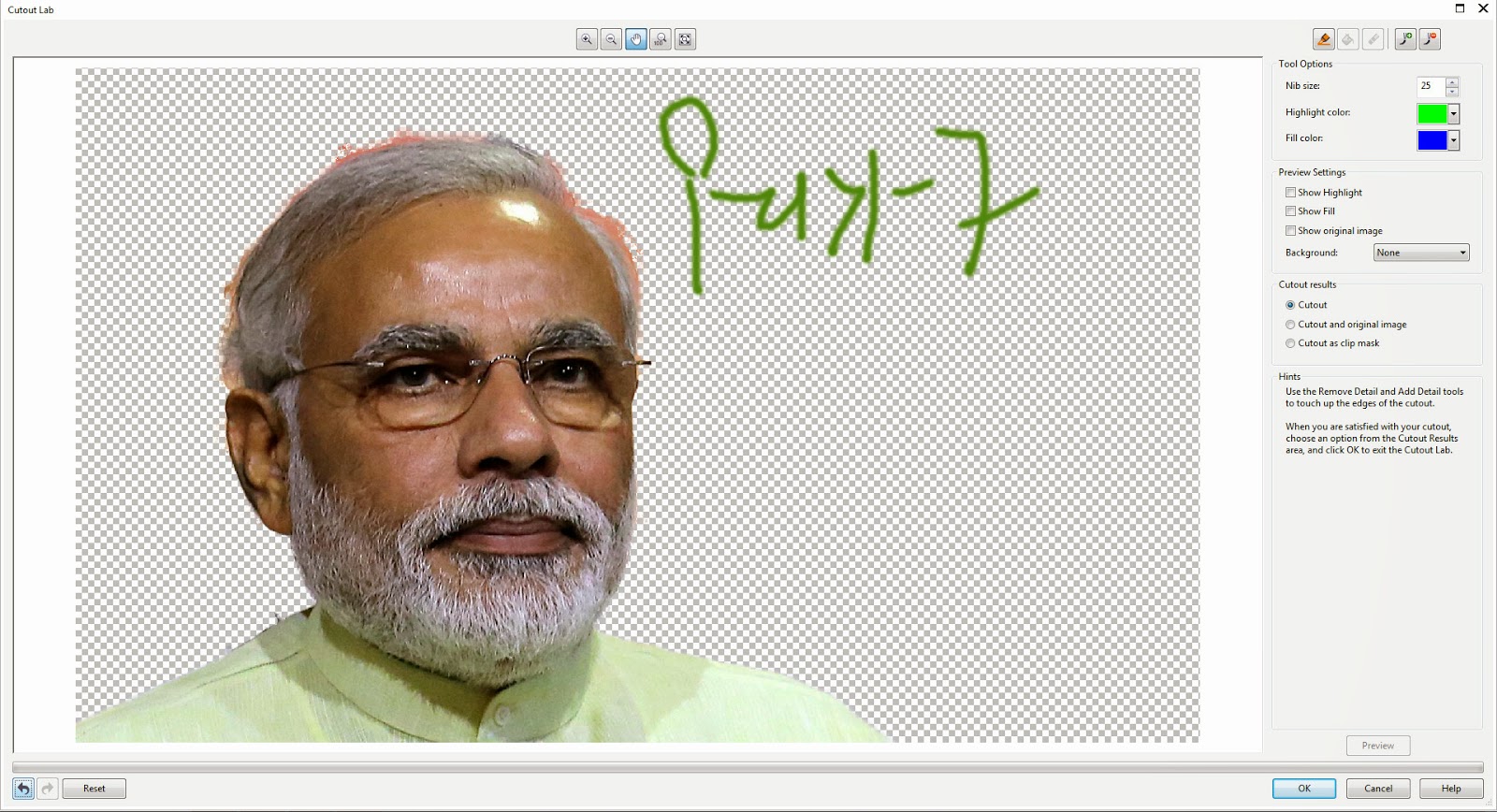 |
| step 6 |
अब चित्र—6 के अनुसार प्रीव्यू पर क्लिक करें
अब चित्र—7 के अनुसार अपनी मनचाही इमेज आपके सामने होगी जिसका बैकग्राउड हट चुका होगा और अब इस बाक्स को ओके पर क्लिक कर बंद करें एवं अब फोटो पेन्ट को भी बंद करें और इमेट में जो सेव आप्शन पूछेगा उसे यस करें अब यह इमेज कोरल में आ जायेगी जिसका कि आप अपने अनुसार बैकग्राउंड चेंज कर सकते हैं।
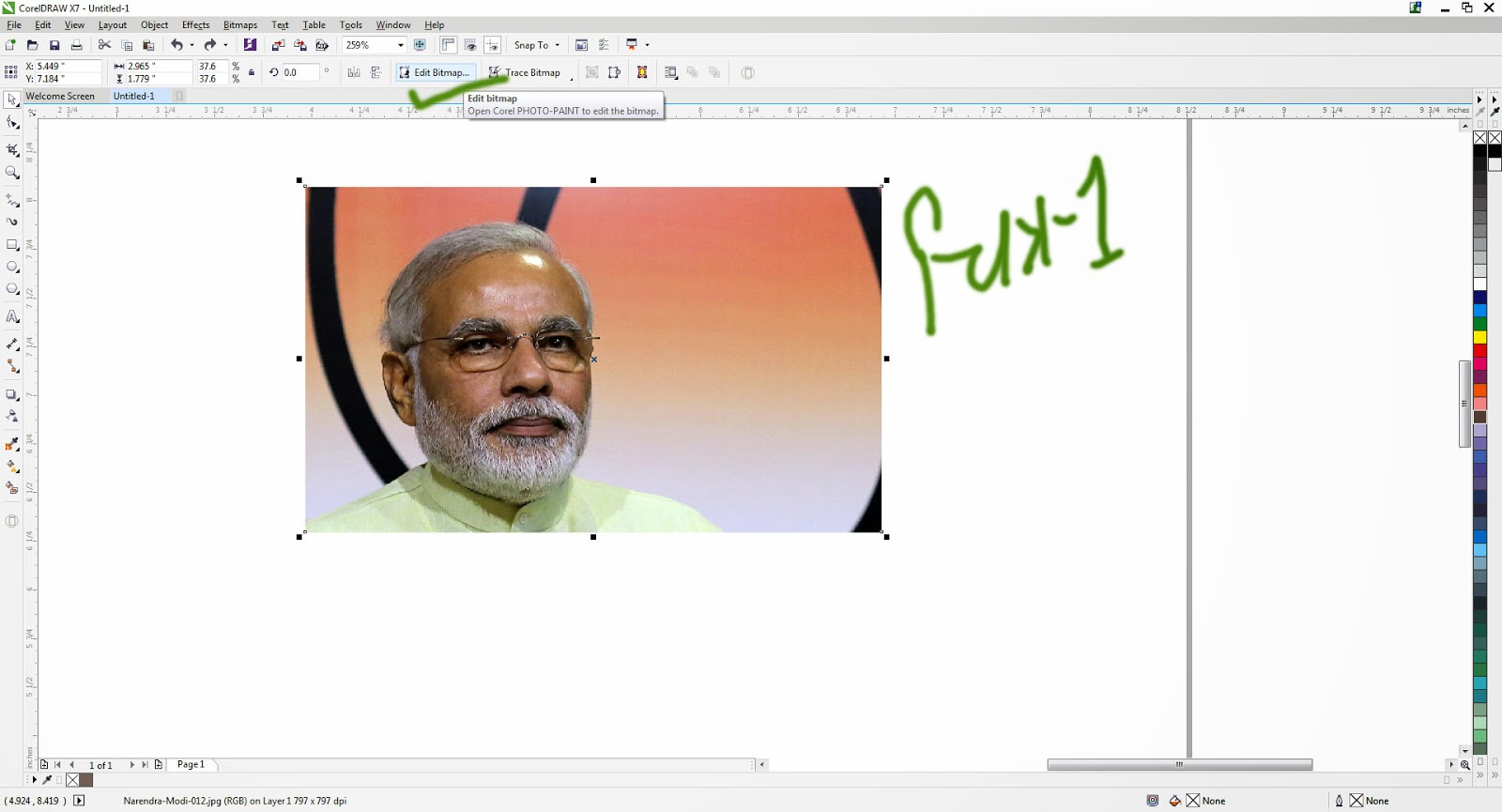
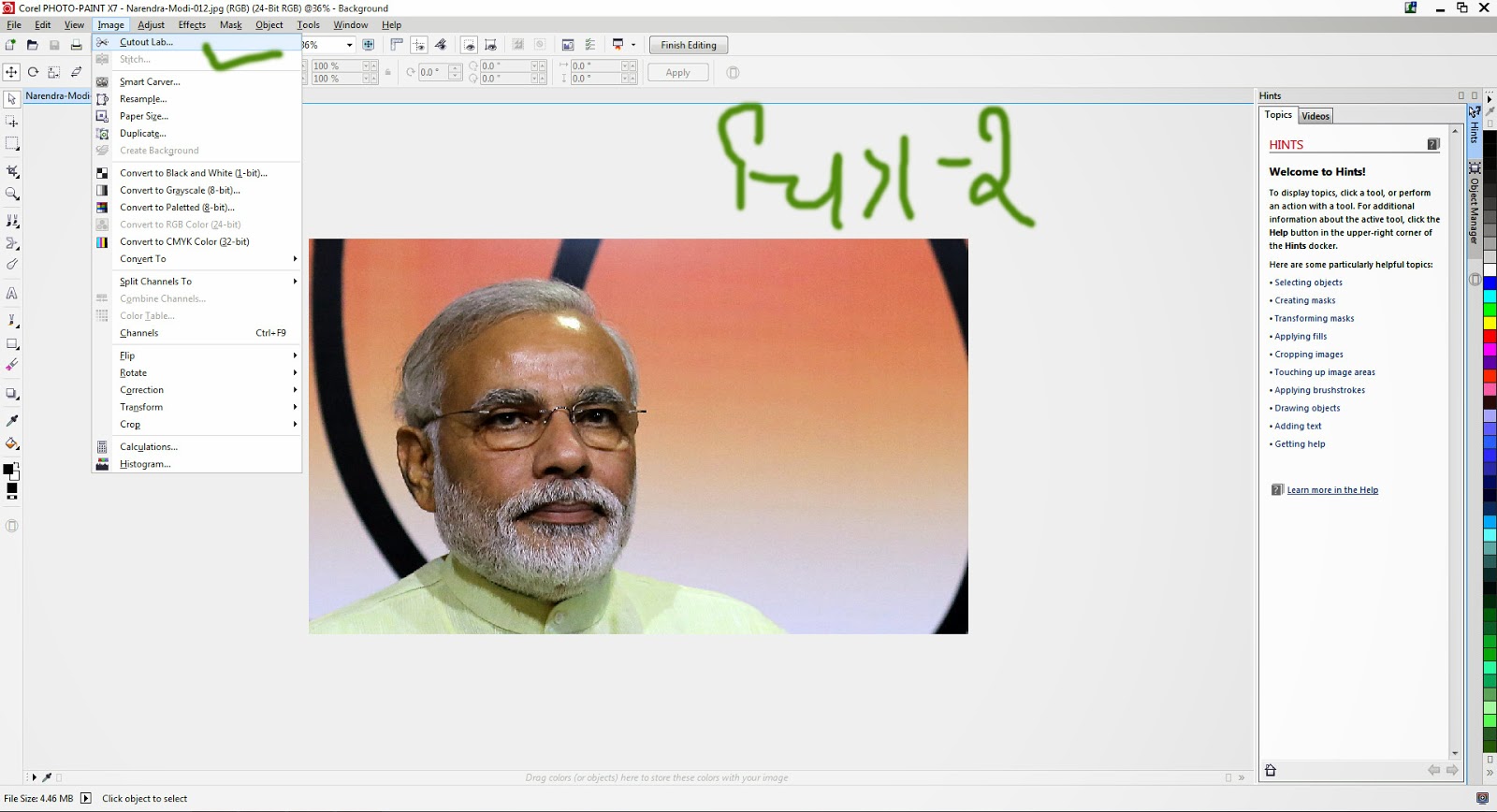
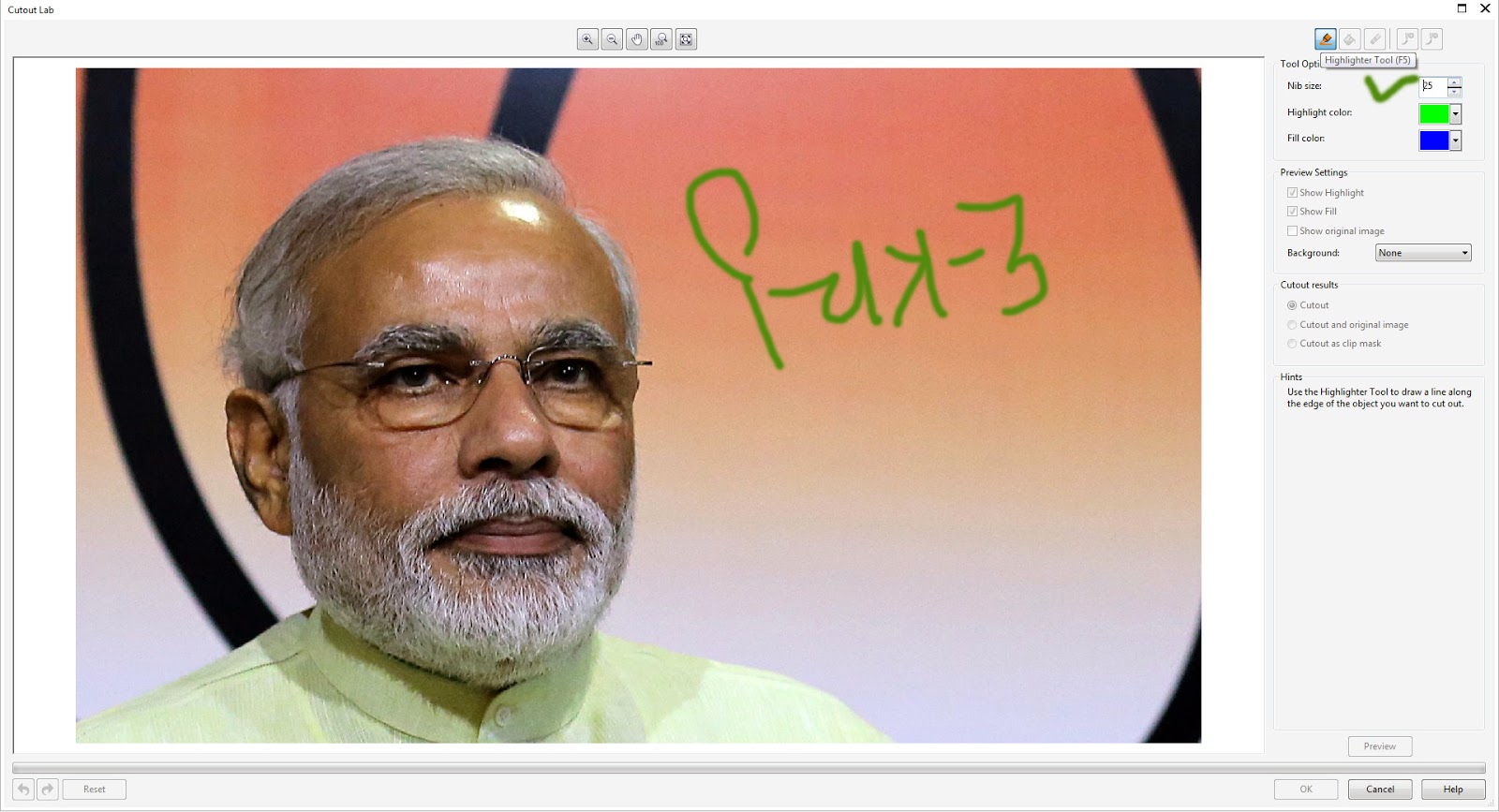
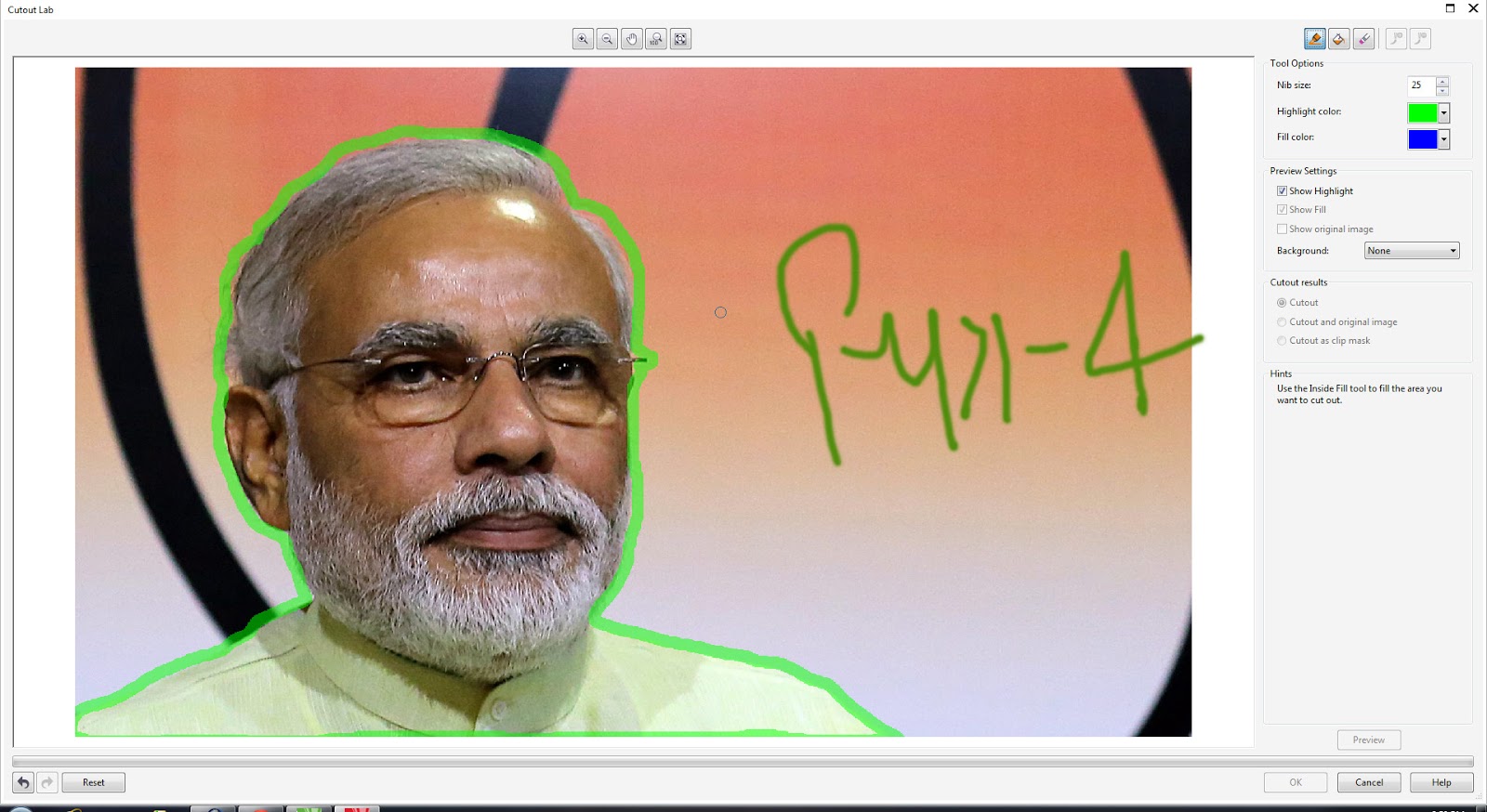
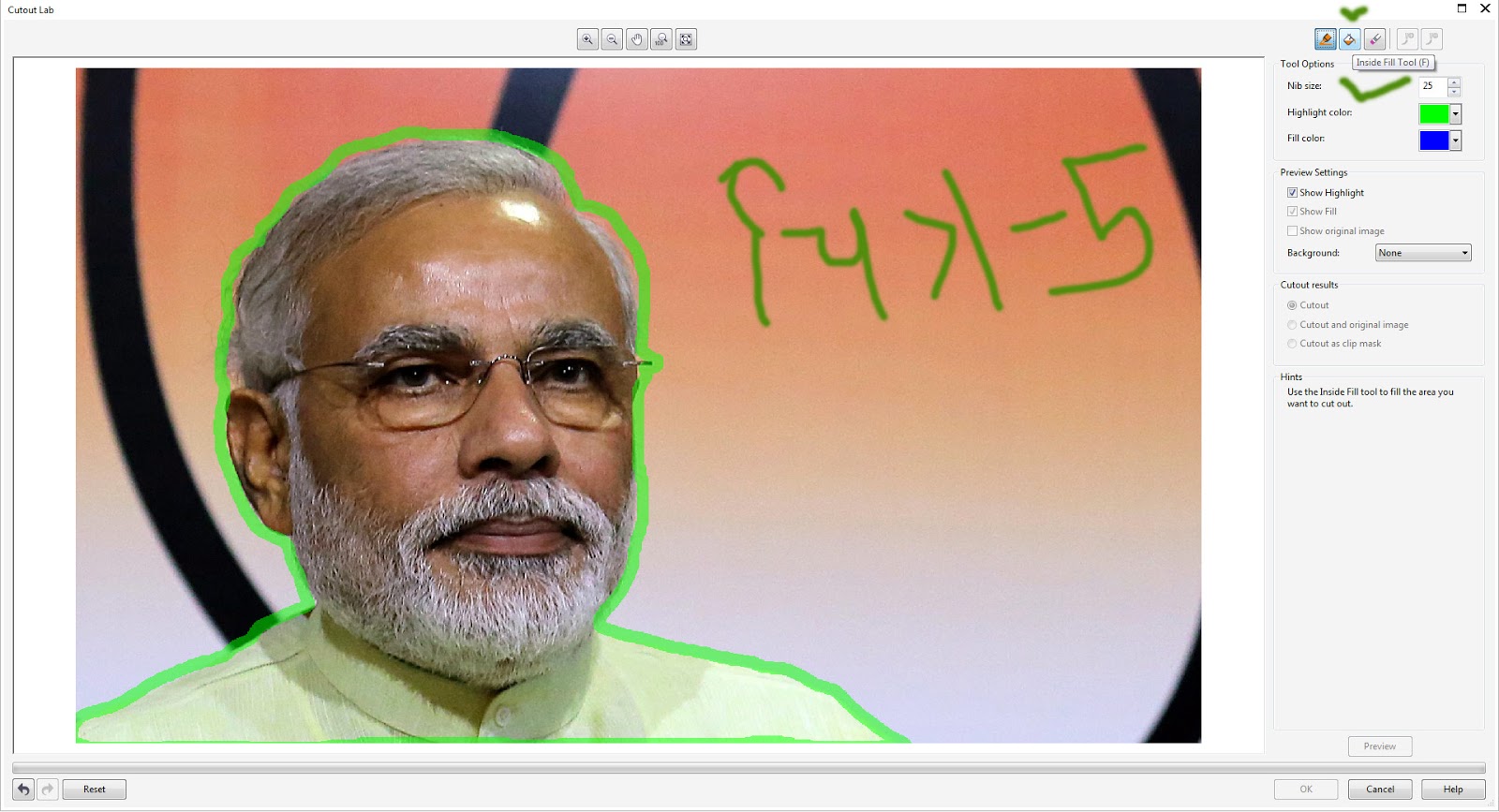
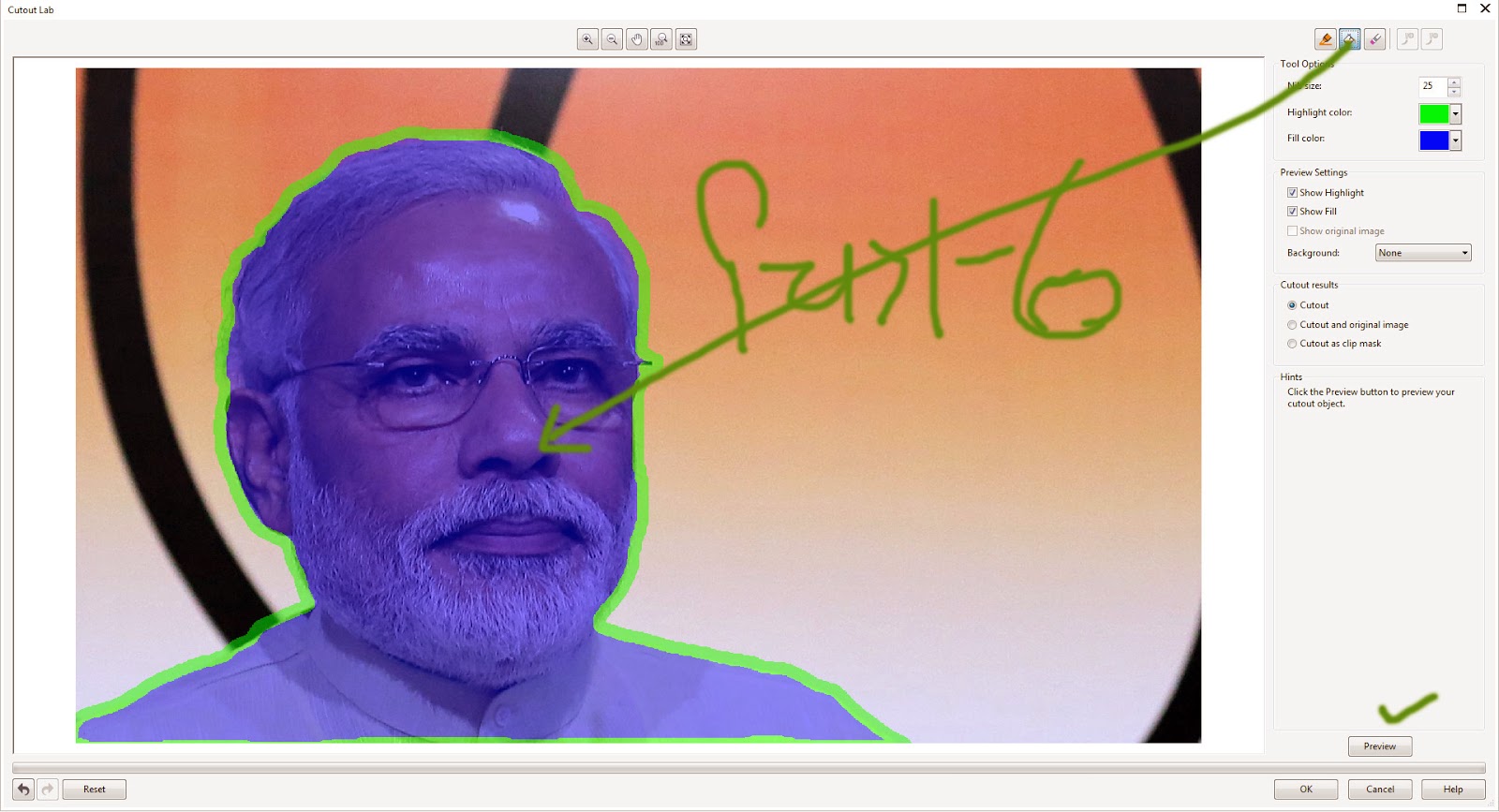
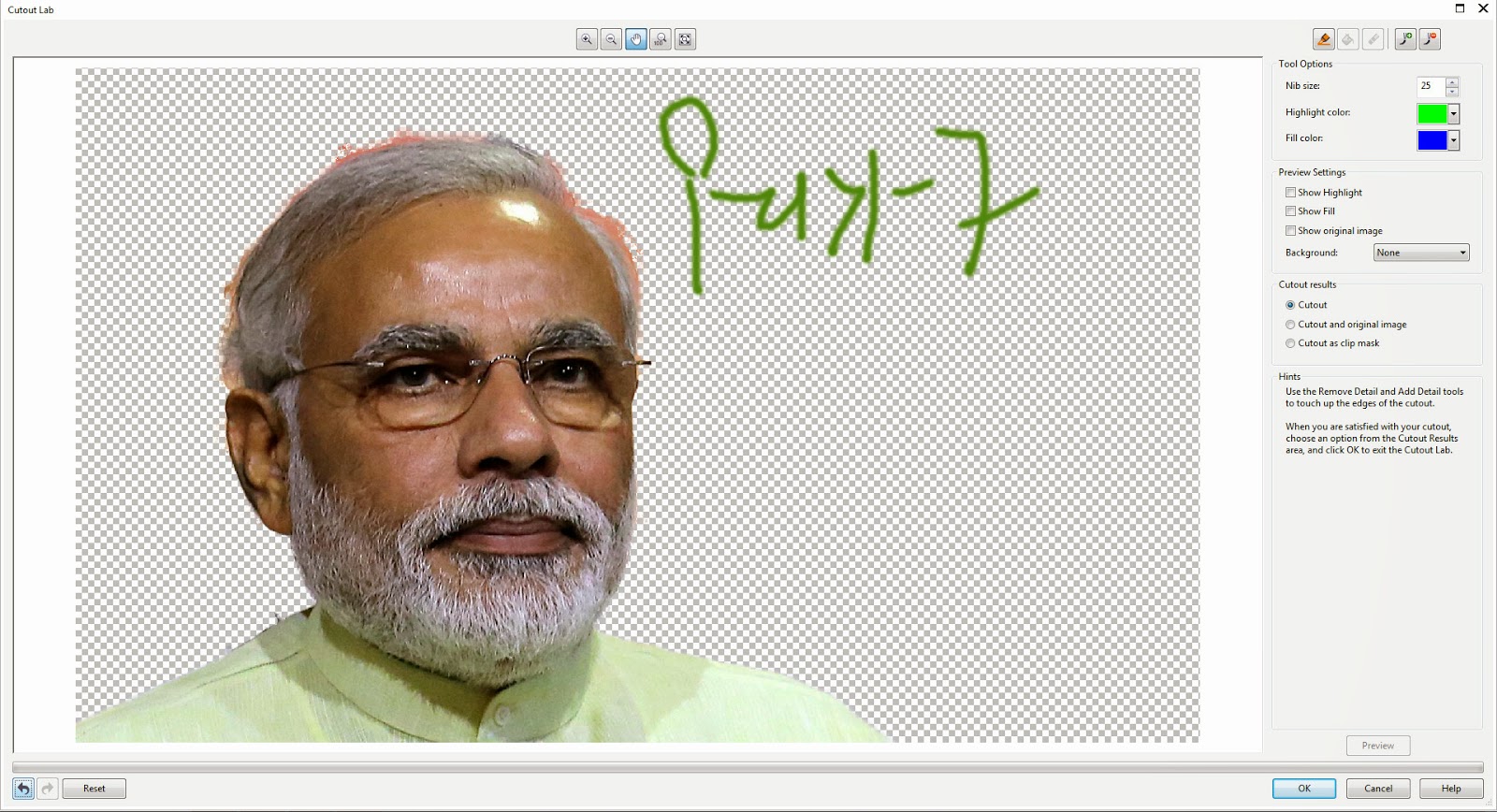

0 टिप्पणियाँ:
एक टिप्पणी भेजें
सदस्यता लें टिप्पणियाँ भेजें [Atom]
<< मुख्यपृष्ठ